Програма за изтриване на папки, които не са изтрити. Най-добрите програми за премахване на възстановяването на файлове
Изтриването на файлове и папки в Windows не е толкова просто въпрос, колкото изглежда на пръв поглед. Да, наистина, в повечето случаи проблемите с тяхното премахване не се появяват, но много често можете да наблюдавате ситуации, когато премахването на който и да е компонент е невъзможно. Сега ще разгледаме основните методи за решаване на тази ситуация, както и някои програми за премахване на деактивирани заключени папки и файлове. Такъв съвет, мисля, ще бъде полезен за много потребители на съвременни компютърни системи.
съдържание
- Основните проблеми при изтриването на файлове
- Използване на атрибути
- Заключване на проблемни процеси
- Разрешения за файлове
- Остатъчни файлове след деинсталиране на програми
- Деинсталиране на iobit unistaller
- Използване на оптимизаторите
- Отключвам за изтриване на възстановя файловете
- Най-добрите програми за премахване на възстановяването на файлове
- заключение
Основните проблеми при изтриването на файлове
Преди да се описва по всяка програма за изтриване на папки, които не са отстранени или заключени файлове, помислете за причините за ситуациите, в които тя "Операционна система" ги заключват със съобщение, че не може да бъде изтрита.

Причините, както вече стана ясно, могат да бъдат доста. Тук на първо място трябва да включва използването на атрибути, да блокират достъпа до определен компонент, липсата на достъп до права, файлове и папки от някои процеси в момента, наличието на остатъчни файлове след деинсталирането му, които трябва да бъдат отстранени само когато рестартиране на системата, вече извършено отстраняване и т.н.
Сега ние за кратко се занимаваме с всяка ситуация, и след това вижте какво "програма" да изтриете undelete файлове или папки във всеки конкретен случай, най-добре. Освен това ще се обмислят опции за премахване на определени компоненти, като се използват стандартни инструменти за Windows, без да се използва софтуер на трети страни.
Използване на атрибути
Нека да започнем, може би, с параметрите на файловете, инсталирани в Windows. Така че, имаме проблем, как да изтриете папка или файл, който не е изтрит.

По отношение на често използвани текстови файлове и документи на Microsoft Office можете да използвате визуализация на така наречените атрибути. Факт е, че някои потребители, когато създават свои собствени документи, просто искат или да ограничат достъпа до тях, или да избегнат опитите за редактиране от трети страни. В този случай те просто задават атрибута само за четене в свойствата на документа.
Ясно е, че с този подход можете да отворите файла, но не можете да правите промени. В някои случаи това важи и за опитите премахване. Как да премахнете папка или файл, който не е изтрит, в този случай? Всичко е просто. Трябва само да махнете отметката от съответното поле, след което премахването ще се случи без никакви проблеми.
Заключване на проблемни процеси
Също толкова често е ситуацията, при която дори програма за изтриване на папки, които не са изтрити, може да не работи само защото в момента някои или няколко файла в тях са заети от някакъв процес.

Нека вземем най-простия случай. Да предположим, че имаме папка, съдържаща изпълним EXE файл, който е отговорен за стартирането на програмата. Ясно е, че ако програмата в момента се изпълнява, няма да можете да изтриете тази папка. Системата ще съобщи, че файлът се използва от такъв и такъв процес и ще изисква от вас да затворите приложението и опитайте отново. Но това е най-простият случай.
Ако файловете или папките се използват от системните процеси, много се обезсърчава да ги прекратят дори и в "Task Manager", тъй като това може да доведе до най-неприятните последствия. Това ще бъде обсъдено малко по-късно.
Разрешения за файлове
Друга ситуация, при която изтриването на файлове или папки е проблематично, е липсата на права за достъп. Като най-прост пример можете да създадете документ с права на администраторски достъп.

Естествено, друг потребител в сесията си в присъствието на локални сесии на администратора и няколко други потребители на същия терминал на компютър (или в мрежова среда), имащи ограничения в правата, няма да може да премахне такива компоненти. Решаването на проблема ще бъде или за получаване на съответните разширени права, или за влизане в системата под администратора.
Остатъчни файлове след деинсталиране на програми
Също така, когато някои програми се деинсталират, има съобщения, че някои остатъчни файлове и папки ще бъдат изтрити след рестартирането. Тук ситуацията е такава, че те изглежда са все още там в системата (обикновено потребителят може да ги види дори в "Explorer"), но в действителност те не съществуват, или по-скоро поставя в друга, което е недостъпно за района потребител на твърдия диск. Така се оказва, когато се опитате да премахнете такива компоненти незабавно, без да чакате рестартиране, системата показва съобщение, че изтриването вече е извършено.
По принцип, ако е ясно, че трябва да изтриете ръчно файлове или папки, но те не са изтрити поради някаква причина, просто трябва да рестартирате системата и да опитате отново.
Деинсталиране на iObit Unistaller
Като цяло, програмата за деинсталиране е по-добре да се използват мощни инструменти като IObit Uninstaller, които ви позволяват да се премахне напълно не само на самата програма, но, след компютъра си боклук, а дори и да записват и ключове в регистъра.

Ако става въпрос за точно остатъчен боклук (най-често скрит от потребителя), тези софтуерни пакети ще се превърнат в универсално решение.
Използване на оптимизаторите
В някои случаи можете да използвате програмния оптимизатор Advanced System Care, CCleaner и др.

Такива приложения са в състояние не само да оптимизират работата на системата, но и да премахнат боклука, който не може да бъде премахнат по стандартните методи. Например, CCleaner, "заострен" под Android OS, в съчетание с Root-rights напълно елементарен премахва "нативни" приложения, инсталирани на смартфон или таблет. Същото важи и за пълното премахване на някои компоненти в Windows, защото е ясно, че някои приложения се държат много умело и ги намират в стандартен списък с програми и компоненти е невъзможно, да не говорим за тяхното разместване в системата, когато всички компоненти могат да бъдат разпръснати на твърдия диск или логическите дялове.
Отключвам за изтриване на възстановя файловете
Сега помислете за универсален инструмент за отключване на файлове и папки, които се предполага, че ще бъдат премахнати. Всъщност, Unlocker е "програма" за изтриване на undelete файлове и папки, които имат дори системен атрибут.

Предимството е, че основната команда за отключване на достъп е вградена в контекстното меню, например "Explorer". За да го отключите, просто кликнете с десния бутон на мишката върху него и активирайте съответната линия, след което можете да премахнете напълно всички компоненти. Най-интересното е, че това приложение е включено в Windows 7. Ако по някаква причина програмата не е налице, тя може да бъде изтеглена от интернет. Честно казано, няма да съжалявате.
Най-добрите програми за премахване на възстановяването на файлове
Все пак си струва да се обърне внимание на някои трета страна комунални услуги, не по-малко интересни и мощни от Unlocker (и може би дори превъзхождат).
Нека започнем с най-простите комунални услуги. Приложението File ASSASSIN е проста програма за изтриване на папки, които не са изтрити (и файлове в тях), работещи на типа Unlocker, като вграждат вашите собствени команди в менюто на Windows. Тя работи, трябва да кажа, не по-малко ефективно.
Същият принцип има и друга подобна полза. Това е iObit Unlocker. Както вече стана ясно, то се основава на едни и същи принципи.

Но може би най-мощната и донякъде нестандартна програма е програмата за изтриване на папки, които не са изтрити, и свързани файлове, наречени LockHunter. Какво е толкова необичайно за него? И фактът, че за разлика от много подобни комунални услуги, той има система за изтриване на две нива, точно както Windows работи в такива случаи.
При избраното обикновено премахване (между другото, в процеса на отключване), файловете и папките се поставят в така наречената системна лента, от която те могат да бъдат възстановени или постоянно изтрити. Този подход позволява да се избегне настъпването на ситуация с случайно отстраняване на системни компоненти от неопитни потребители, което от своя страна може да доведе до пълна "катастрофа" на цялата система.
заключение
Разбира се, списъкът от програми може да продължи безкрайно. Но какво да се използва като основен инструмент, всеки потребител се спасява, защото във всички приложения има някои тънкости.
 Отключител: каква е тази програма, за какво е тя и как да я използвате на практика?
Отключител: каква е тази програма, за какво е тя и как да я използвате на практика? Как да отворите скрити файлове на USB флаш устройство след атака на вируса
Как да отворите скрити файлове на USB флаш устройство след атака на вируса Как да отворите скрити папки: инструкции за начинаещи
Как да отворите скрити папки: инструкции за начинаещи Програми за почистване на вашия компютър от боклук: кратък преглед
Програми за почистване на вашия компютър от боклук: кратък преглед Не знам как да изтривам възстановявам файловете? Има ефективни програми!
Не знам как да изтривам възстановявам файловете? Има ефективни програми!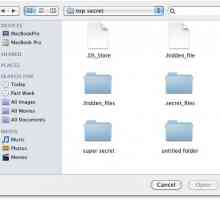 За това как да се показват скритите папки в системата Mac
За това как да се показват скритите папки в системата Mac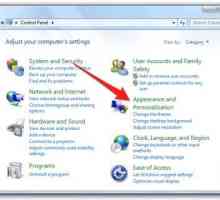 Как да отворите скритите папки в Windows 7: инструкциите
Как да отворите скритите папки в Windows 7: инструкциите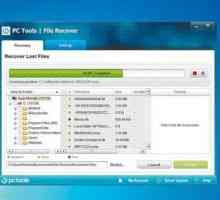 Как да премахнете възстановените файлове от флаш устройството? Научете как да изтриете правилно…
Как да премахнете възстановените файлове от флаш устройството? Научете как да изтриете правилно…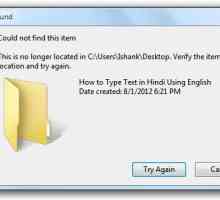 Грешка "Този елемент не можа да бъде намерен". Как да изтрия отделен файл?
Грешка "Този елемент не можа да бъде намерен". Как да изтрия отделен файл? Как мога да премахна напълно AutoCAD от компютъра си? AutoCAD: инструкции за премахване
Как мога да премахна напълно AutoCAD от компютъра си? AutoCAD: инструкции за премахване Как да премахнете iTunes от компютъра си напълно и напълно
Как да премахнете iTunes от компютъра си напълно и напълно Как да премахнете "Kaspersky" от "Windows 7" правилно?
Как да премахнете "Kaspersky" от "Windows 7" правилно? Как да намерите скрита папка?
Как да намерите скрита папка? Как да изтриете изтритите файлове от "Кошчето": опции за действие и основни настройки
Как да изтриете изтритите файлове от "Кошчето": опции за действие и основни настройки Как да премахнете китайската програма от компютъра?
Как да премахнете китайската програма от компютъра? Как да деинсталирате програмата в Windows 8: най-простите начини
Как да деинсталирате програмата в Windows 8: най-простите начини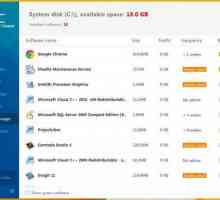 Как да премахнете YAC от компютъра: основни проблеми и решения
Как да премахнете YAC от компютъра: основни проблеми и решения Ръчно изтрийте файловете на временния бра
Ръчно изтрийте файловете на временния бра Как мога да видя скритите папки и защо?
Как мога да видя скритите папки и защо?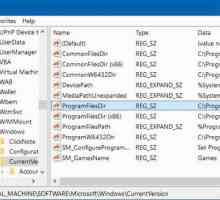 Как да показвам скритите папки в Windows?
Как да показвам скритите папки в Windows?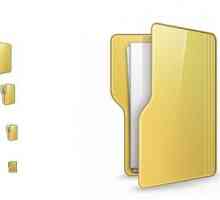 "Не може да се изтрие папката": няма причина за паника
"Не може да се изтрие папката": няма причина за паника